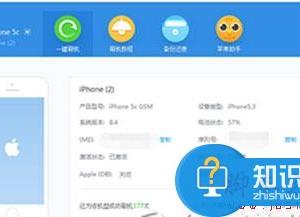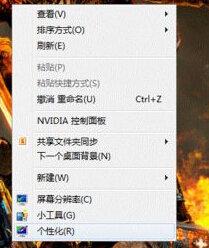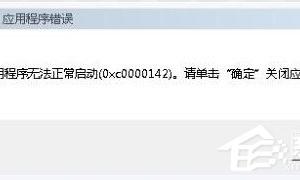怎样设置开机密码 开机密码怎么设置方法
发布时间:2017-06-19 16:16:08作者:知识屋
怎样设置开机密码 开机密码怎么设置方法 windows 7系统是目前的主流系统,目前装机装系统,windows 7系统几乎已经成为了默认装机系统了,所以就目前新手朋友而言windows 7系统是接触最多之后我们重新启动电脑就会有要求输入密码的提示了,输入我们设置的密码才可以进入了,一般别人不知道密码自然就进不去了。的,不过只要大家熟悉windows xp系统开机密码的设置,对windows 7就简单了,因为两者操作都是差不多的,下面详细介绍下。
一:依然是从桌面开始 从桌面左下角点击“WINDOWS”键,然后选择上面的“控制面板”选项,如下图:

二:如上图,接下来就弹出了控制面板的界面,之后我们选择右上角的“用户账户和家庭安全”选项,之后即可进入用户帐户设置,如下图。

三:如上图所看到的用户帐户设置界面,之后,在用户账户中我们选择“更改Windows密码”选项。
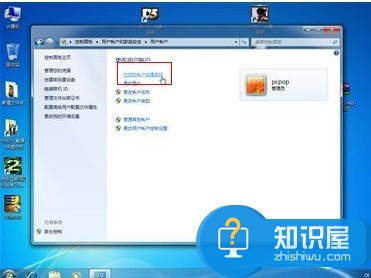
四:选择“更改Windows密码”选项后我们就进入了关键的步骤,在“更改用户账户”页面,我们选择“为您的庄户创建密码”选项,点一下就可以了,如下图。

如上图,最后我们需要的就是在相应填写框内填上我们需要设置的开机密码以及开机密码提示信息即可,最后不要忘记点下最下面的“创建密码”来完成开机密码设置。之后我们重新启动电脑就会有要求输入密码的提示了,输入我们设置的密码才可以进入了,一般别人不知道密码自然就进不去了。
知识阅读
软件推荐
更多 >-
1
 一寸照片的尺寸是多少像素?一寸照片规格排版教程
一寸照片的尺寸是多少像素?一寸照片规格排版教程2016-05-30
-
2
新浪秒拍视频怎么下载?秒拍视频下载的方法教程
-
3
监控怎么安装?网络监控摄像头安装图文教程
-
4
电脑待机时间怎么设置 电脑没多久就进入待机状态
-
5
农行网银K宝密码忘了怎么办?农行网银K宝密码忘了的解决方法
-
6
手机淘宝怎么修改评价 手机淘宝修改评价方法
-
7
支付宝钱包、微信和手机QQ红包怎么用?为手机充话费、淘宝购物、买电影票
-
8
不认识的字怎么查,教你怎样查不认识的字
-
9
如何用QQ音乐下载歌到内存卡里面
-
10
2015年度哪款浏览器好用? 2015年上半年浏览器评测排行榜!